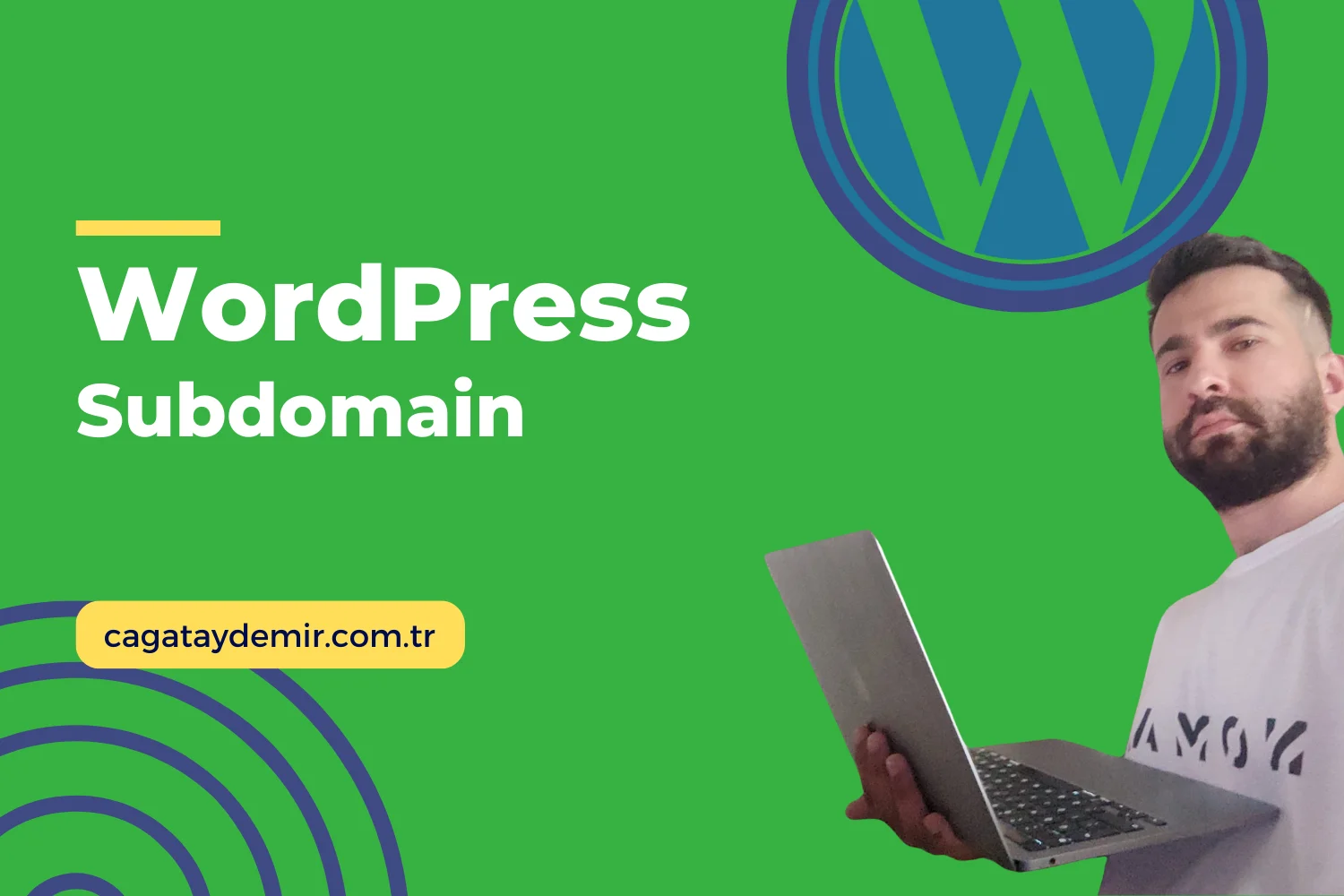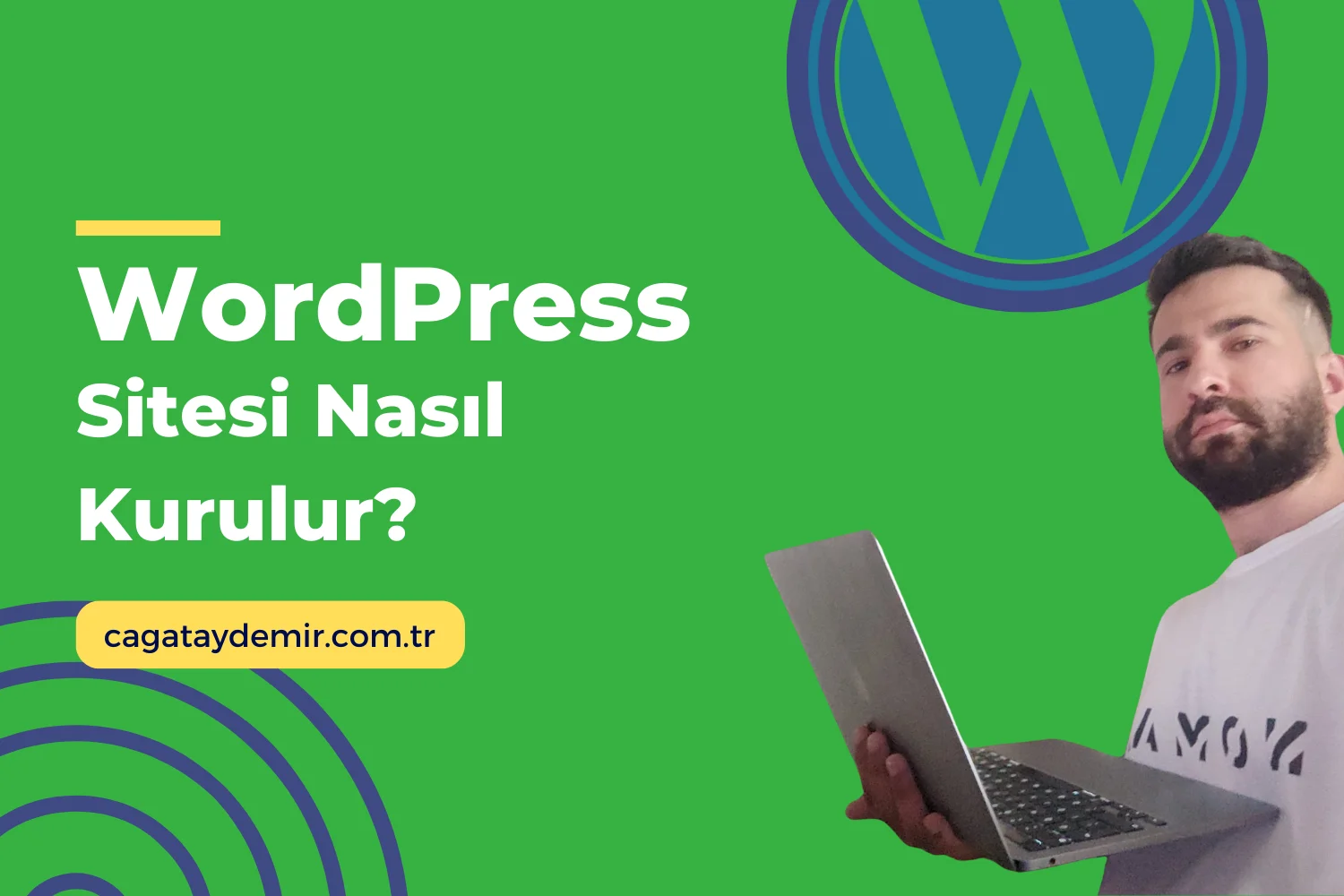WordPress Subdomain: Kurulumu ve Kullanım Rehberi
Merhaba! WordPress sitenizi genişletmek veya farklı içerik türleri için ayrı bölümler oluşturmak istiyorsanız, subdomain kullanmak harika bir çözümdür. Subdomain, ana domainin alt bölümlerini oluşturmanızı sağlar ve bu alt bölümler, ana domainin bir parçası olarak çalışır. Bu yazıda, WordPress subdomain nedir, nasıl oluşturulur ve nasıl kullanılır konularını ele alacağız. İşte “WordPress Subdomain” rehberi:
İçindekiler
ToggleWordPress Subdomain Nedir?
Tanım ve Genel Bakış
Subdomain, ana domainin bir alt bölümü olarak çalışan ve genellikle farklı içerik veya hizmetler için kullanılan bir alan adıdır.
- Özellikler:
- Yapı: “subdomain.siteniz.com” şeklinde oluşturulur.
- Bağımsızlık: Ana domainden bağımsız olarak çalışabilir ve farklı içerik barındırabilir.
- Esneklik: Farklı projeler veya içerik türleri için kullanılabilir.
Neden Subdomain Kullanmalısınız?
Subdomain kullanmak, sitenizi daha organize ve kullanıcı dostu hale getirebilir.
- Özellikler:
- İçerik Ayrımı: Farklı içerik türlerini ayırarak daha düzenli bir yapı oluşturabilirsiniz.
- SEO: Arama motorlarında daha spesifik anahtar kelimeler için sıralama şansınızı artırabilirsiniz.
- Test ve Geliştirme: Yeni projeleri veya özellikleri ana siteden bağımsız olarak test edebilirsiniz.
WordPress Subdomain Kurulumu
Adım 1: Subdomain Oluşturma
Subdomain oluşturmak için hosting kontrol panelinizi kullanabilirsiniz.
- Adımlar:
- Kontrol Paneline Giriş: Hosting sağlayıcınızın kontrol paneline (cPanel, Plesk vb.) giriş yapın.
- Subdomain Bölümü: “Subdomains” veya benzeri bir bölümü bulun.
- Yeni Subdomain Oluşturma: Oluşturmak istediğiniz subdomain adını girin ve “Create” butonuna tıklayın.
Adım 2: Subdomain İçin WordPress Kurulumu
Oluşturduğunuz subdomain için WordPress kurulumunu gerçekleştirin.
- Adımlar:
- Dosya Yöneticisi veya FTP: Subdomain için oluşturulan klasöre (örneğin, “subdomain.siteniz.com” klasörü) erişin.
- WordPress İndirme: WordPress’in en son sürümünü WordPress.org adresinden indirin.
- Dosyaları Yükleme: İndirilen WordPress dosyalarını subdomain klasörüne yükleyin.
- Kurulum: Tarayıcınızda “subdomain.siteniz.com/wp-admin/install.php” adresine giderek WordPress kurulumunu tamamlayın.
Adım 3: Veritabanı Ayarları
WordPress kurulum sırasında veritabanı ayarlarını yapmanız gerekecek.
- Adımlar:
- Yeni Veritabanı Oluşturma: Hosting kontrol panelinizden yeni bir veritabanı oluşturun.
- Veritabanı Bilgilerini Giriş: WordPress kurulum sihirbazında veritabanı adı, kullanıcı adı ve şifre gibi bilgileri girin.
Adım 4: WordPress Kurulumunu Tamamlama
Kurulum sihirbazını tamamlayarak WordPress subdomain kurulumu işlemini bitirin.
- Adımlar:
- Site Başlığı ve Yönetici Bilgileri: Site başlığı, yönetici kullanıcı adı ve şifresi gibi bilgileri girin.
- Kurulumu Tamamlama: Kurulumu tamamlamak için “Install WordPress” butonuna tıklayın.
WordPress Subdomain Kullanımı ve Yönetimi
İçerik Yönetimi
Subdomain üzerinde içerik yönetimi, ana domain ile benzer şekilde yapılır.
- Özellikler:
- Yönetici Paneli: Subdomain yönetici paneline erişim sağlayarak içerik ekleyin veya düzenleyin.
- Temalar ve Eklentiler: Ana domain ile aynı temaları ve eklentileri kullanabilirsiniz.
SEO ve Optimizasyon
Subdomain üzerinde SEO ve optimizasyon çalışmaları yaparak arama motorlarında daha iyi sıralamalar elde edebilirsiniz.
- Özellikler:
- Anahtar Kelime Optimizasyonu: Subdomain için spesifik anahtar kelimeler hedefleyin.
- Site Haritası ve Robots.txt: Subdomain için ayrı site haritası ve robots.txt dosyası oluşturun.
Güvenlik ve Yedekleme
Subdomain üzerinde güvenlik ve yedekleme önlemleri alarak sitenizi koruyun.
- Özellikler:
- Güvenlik Eklentileri: Wordfence, Sucuri gibi güvenlik eklentilerini kullanarak subdomaini koruyun.
- Düzenli Yedekleme: Subdomain veritabanı ve dosyaları için düzenli yedeklemeler yapın.
En İyi Uygulamalar
Farklı Projeler İçin Kullanım
Subdomainleri farklı projeler veya içerik türleri için kullanarak sitenizi daha düzenli hale getirin.
- Öneriler:
- Blog: “blog.siteniz.com” subdomaini ile ana siteye bağlı bir blog oluşturun.
- E-Ticaret: “shop.siteniz.com” subdomaini ile e-ticaret sitesi oluşturun.
Performans ve Hız
Subdomainlerin performansını artırmak için optimizasyon yapın.
- Öneriler:
- CDN Kullanımı: İçerik Dağıtım Ağı (CDN) kullanarak subdomain hızını artırın.
- Görsel Optimizasyonu: Görselleri optimize ederek yükleme sürelerini azaltın.
Sonuç
WordPress subdomain kullanımı, sitenizi genişletmek ve farklı içerik türlerini yönetmek için esnek ve etkili bir çözümdür. Subdomain oluşturma, WordPress kurulumu, içerik yönetimi ve SEO çalışmaları gibi adımları izleyerek sitenizi başarılı bir şekilde yönetebilirsiniz. Performans ve güvenlik önlemlerini alarak subdomainlerinizi optimize edebilirsiniz.
Eğer WordPress subdomain kullanımı konusunda daha fazla bilgi edinmek veya profesyonel destek almak isterseniz, cagataydemir.com.tr adresinden hizmetlerime göz atabilirsiniz. Daha fazla ipucu ve güncel içerikler için LinkedIn profilimi takipte kalın!
Umarım bu rehber, WordPress subdomain oluşturma ve yönetme sürecinde size yardımcı olur. Herhangi bir sorunuz veya yorumunuz varsa, lütfen benimle paylaşın!